admin管理员组文章数量:1794759

python安装教程——最新详细版
文章目录
- 环境
- 安装包下载
- 选择下载版本
- 其它版本介绍
- 通过下载好的离线安装包,安装python
- 自定义安装特征
- 选项解释
- 高级选项
- 等待安装
- 安装成功
- 验证
- 送python编程手册
windows 10 + python 3.10
安装包下载python官网下载地址:www.python 把鼠标放在Downloads菜单上,会出现下来菜单,点击Windows,如下图所示:
选择下载版本会跳转到下载页面,页面中注意看左边是稳定版(Stable Releases)、右边是先行版(或叫预览版Pre-releases),预览版版本比较新、但是还没有稳定,我们一般选择稳定版。如果 你想要尝试新版本的新特性可以下载预览版来玩玩。 选择3.10.8版本的64位安装包(Download Windows installer (64-bit)),点击即可下载,如下图所示:
其它版本介绍Windows embeddable package:为嵌入式设备安装包。 32-bit和64-bit:分别为32位系统和64位系统
通过下载好的离线安装包,安装python下载好的安装文件如下图所示,双击该文件开始安装
自定义安装特征选择Customize installation,第一个选项 Install Now为默认安装,一般默认为C盘,我们为了方便日后管理日益增长的python第三方包及多环境管理,尽量不安装在系统盘。 所以 点击Customize installation,出现下图
选项解释1.Documentation:python离线的文档,我们一般选择安装。 2.pip:为第三方包安装管理工具,有了它你安装及卸载第三方python包非常方便,一般是安装的。 3.tcl/tk and IDLE:tcl/tk是python自带的GUI(图形用户界面)编程库,有的项目练习中可能会用到,一些项目比如有窗体、按钮、输入框等有图形化交互界面,我们一般安装,IDLE是python自带的集成开发环境,我们大概率用不着,但是里面有些很有价值的参考例子,所以也就一起装了吧,比如下面这个:
4.python test suite:python自带的测试套件,可以用来编写测试用例的实现、单元测试等,用来测试你写的类和方法是否符合预期,单元测试也是非常重要的一块,甚至有人提出测试驱动开发的理念,所以 我们也安装吧。 5. py launcher :当系统中有多个python版本时候,特别是python2和python3这种跨代的版本差异的时候,当你要执行某个python文件,它会帮你智能的选择合适的python版本进行解释、运行。所以 我们一般都选择安装。 6.for all users:为当前计算机系统的所有用户都安装这个版本,这个需要管理员权限,这个看个人,不和别人公用电脑或者没有多用户需求的系统,就勾上吧,否则 不选。
点击Next进行下一步
高级选项注意安装位置修改到你想放置的路径哈,比如我这里是,D:\\Program Files\\Python310这个文件夹,其他 选型根据下面的解释,自己选择就好
1.install python 3.10 for all users:为系统所有用户都安装,一般都勾选。 2.Associate files with python(requires the ‘py’ launcher):为python脚本文件自动关联解释器,这里就提到了需要前面的 py launcher,一般都勾选。 3. create shortcuts for installed applications:创建快捷方式,这个肯定是要有的,否则用起来不方便呢。 4.add python to environment variables:添加到环境变量,早前的版本还需要手动添加,有了环境变量系统才知道去哪里找python解释器及库的位置,这个最好勾上。 5. precompile standard library:预编译标准库,在将来打包python程序的时候,速度会更快。 6. Download debugging symbols: 是否为标准库下载调试符号,符号是为了定位调试出错的代码行数,让你在调试的时候能在标准库层面看到错误停留的位置及造成的原因。 7.Download debug binaries:安装用于VS的调试符号(二进制),如果不使用VS作为开发工具,则无需勾选(支持VS2017以上版本)。
点击 install 开始安装。
等待安装喝口水,休一下,等待安装~~~
安装成功当你看到这个界面,说明安装成功了(setup was successful) 还有一个小点需要关注一下哈 Disable path length limit:关闭路径长度限制,有时候我们电脑在长时间使用之后,有的文件路径非常长,很可能就超过了python的260个字符的长度限制,点击一下进行关闭,就可以把这个限制关掉了。
验证最后我们需要验证一下,看看是否真的安装成功了呢, 在运行里面输入cmd,调出命令行. 在命令行中输入python,然后回车,会显示出python交互式编程环境,可以看到显示的版本正是我们安装的版本3.10.8,我们试试打印点东西呢,输入 print(“安装成功了!”) 回车,结果如下: 验证的结果是正常的,说明安装确实成功了,python的世界欢迎您!
送python编程手册既然环境安装成功了,少侠我看你骨骼精奇,这里有一本《python编程手册》,里面几乎囊括了python的方方面面(1000页),可以作为字典使用以备忘记知识点的时候进行查询。也可以作为从入门到精通的精读教程,实乃居家旅行、闯荡python江湖的不二法宝,领取方式:在鄙人的小号里发送 python学习手册 进行领取,鄙人小号里有学习python的良师益友,还有每天的实战实例。您的支持是我最大的动力,感谢! 嫌麻烦的童鞋,也可以私信我,我有空的时候单独发你也行。
版权声明:本文标题:python安装教程——最新详细版 内容由林淑君副主任自发贡献,该文观点仅代表作者本人, 转载请联系作者并注明出处:http://www.xiehuijuan.com/baike/1686766178a99943.html, 本站仅提供信息存储空间服务,不拥有所有权,不承担相关法律责任。如发现本站有涉嫌抄袭侵权/违法违规的内容,一经查实,本站将立刻删除。

















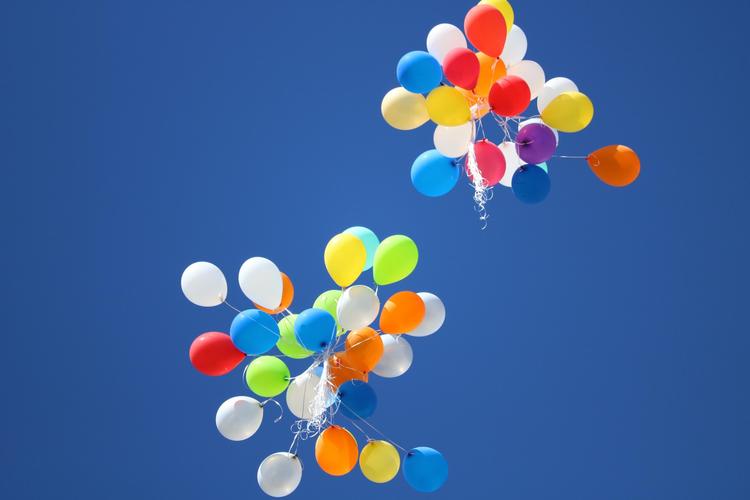




发表评论